在CAD设计过程中,快速选择同类型对象是一项至关重要的技能,它可以显著提高设计效率,减少不必要的重复操作。因此掌握CAD快速选择的使用技巧,对于CAD设计师来说,无疑是一大助力。接下来,小编将以浩辰CAD软件为例,给大家分享CAD快速选择功能的使用技巧,一起来看看吧!
1、调出【快速选择】对话框
启动浩辰CAD后,打开图纸文件,在命令行中输入QSELECT回车,即可调出【快速选择】对话框。
2、设置过滤条件的应用范围
将过滤条件应用到整个图形或当前选择集(如果存在)。如果要选择将在其中应用改过滤条件的组对象,可以【选择对象】按钮。完成对象选择后,按回车键重新显示改对话框。此处,我们选择应用到【整个图形】。
3、指定要包含在过滤条件中的对象类型。
如果过滤条件正应用于整个图形,则【对象类型】列表包含全部的对象类型,包括自定义。否则,该列表只包含选定对象的对象类型。此处,我们以【文字】为例。

4、指定过滤器的对象特性。
此列表包括选定对象类型的所有可搜索特性。选定的特性决定【运算符】和【值】中的可用选项。此处,选择【图层】等于【建-房间】。

5、选择如何应用过滤条件
指定是将符合给定过滤条件的对象包括在新选择集内或是排除在新选择集之外。例如选择选择【包括在新选择集中】。
6、根据过滤条件创建选择集
全部设置完成后,点击【确定】按钮,即可根据设定的过滤条件创建选择集。

关于CAD快速选择使用技巧今天就给大家分享到这里了,大家可以通过不断练习和实践,逐渐掌握这些技巧,提高CAD设计工作的效率和质量。

2024-05-30

2024-05-16
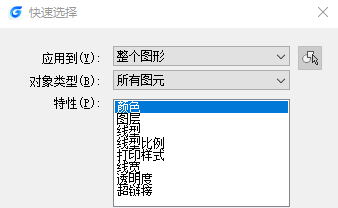
2024-04-08
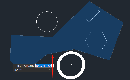
2023-08-31
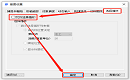
2023-04-21

2023-03-27

2021-10-27
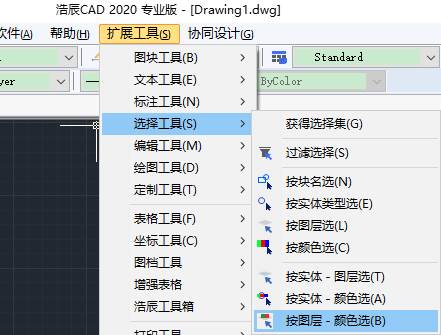
2020-08-21
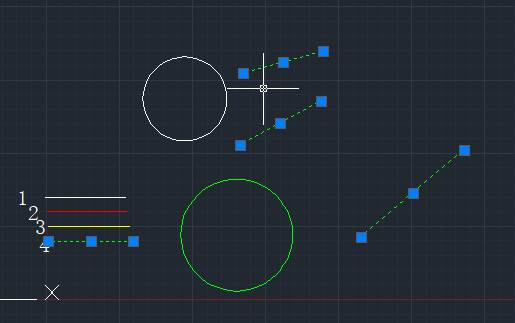
2020-08-21
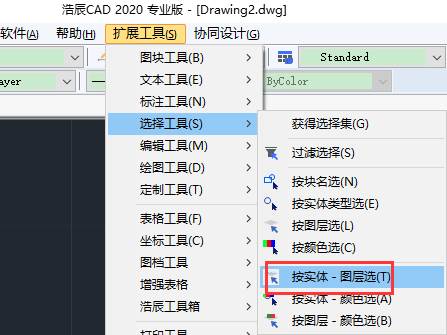
2020-08-21
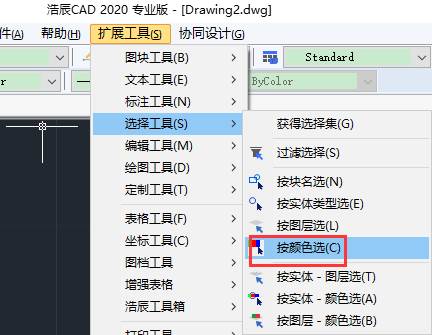
2020-08-21
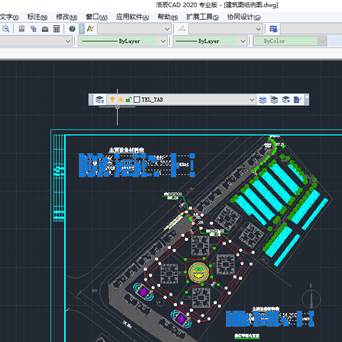
2020-08-21
